Wi-Fi-Site-Surveys, Analysen, Fehlerbehebungen laufen auf einem MacBook (macOS 11+) oder jedem Laptop (Windows 7/8/10/11) mit einem Standard 802.11be/ax/ac/n/g/a/b drahtlosen Netzwerkadapter. Lesen Sie hier mehr über die Unterstützung für 802.11be hier.
Die besten Apps zum Messen der WiFi-Signalstärke für Mac
Mit den richtigen Tools zum Überprüfen der WLAN-Signalstärke auf dem Mac können Sie gängige WLAN-Probleme leicht beheben und Ihr Online-Erlebnis verbessern. Dieser Artikel beschreibt die besten derzeit verfügbaren Tools, darunter die NetSpot WLAN-Signalstärke-App für Mac.
Eine stabile und starke WiFi-Verbindung ist entscheidend für Produktivität, Unterhaltung und Kommunikation. Drahtlose Netzwerke können jedoch unvorhersehbar sein, und die WiFi-Signalstärke variiert oft an verschiedenen Standorten. Zum Glück gibt es viele Apps, die Mac-Nutzer verwenden können, um die WiFi-Signalstärke zu messen, bevor sie die gesammelten Informationen nutzen, um ihre Netzwerkeinrichtung zu optimieren und ihr gesamtes Online-Erlebnis zu verbessern.
- In welchen Fällen müssen Sie die WiFi-Signalstärke messen?
- Was beeinflusst die WiFi-Stärke?
- Die Top-6 der besten WiFi-Signalstärkemeter-Apps für Mac
- Beste Methoden zur Überprüfung der WLAN-Signalstärke auf dem Mac
- Was bedeuten die Signalstärkezahlen von Mac Wi-Fi?
- Wie man die Signalstärke von Wi-Fi erhöht
In welchen Fällen müssen Sie die WiFi-Signalstärke messen?
Die gute Nachricht ist, dass es jetzt Tools sowohl für Mac- als auch Windows-Computer gibt, die Ihnen helfen, etwas dagegen zu tun.
Dieser Artikel listet auch einige der wichtigsten Einflüsse auf die WLAN-Stärke auf und stellt NetSpot vor, nebst ein paar Alternativen, als die beste WiFi-Signalstärke-App für Mac-Nutzer. Es gibt drei Hauptgründe, um die WLAN-Signalstärke zu messen:
- Sie wollen die Leistung Ihres WiFi-Netzwerks optimieren.
- Sie wollen einen neuen WiFi-Router kaufen und sich vergewissern, dass es wirklich an der Zeit ist, Ihren gegenwärtigen Router zu ersetzen.
- Sie haben kürzlich einen neuen WLAN-Router erworben und wollen die Signalstärke überprüfen, um zu sehen, ob es ein guter Kauf war.
In allen drei Fällen, wollen Sie nicht nur wissen, wie schnell Ihre Maximal-Geschwindigkeit für Download und Upload sind, sondern auch sehen, wo das WiFi-Signal am stärksten und wo es am schwächsten ist. Statt eine Menge Geld für einen High-End-Router auszugeben, finden Sie vielleicht heraus, dass Sie nur ihren vorhandenen Router woanders aufstellen müssen, um all Ihre Verbindungsprobleme zu lösen.
Sie finden vielleicht auch heraus, dass der teure Router, den Sie erworben haben, in der Hoffnung, er würde sehr viel mehr als Ihr alter Router leisten, tatsächlich nicht sehr viel besser ist.
Was beeinflusst die WiFi-Stärke?
Bevor Sie Ihre WLAN-Signalstärke mit einer WLAN-Signalstärke-App messen, sollten Sie wissen, was die WiFi-Signalstärke beeinflusst, damit Sie wissen, wie die Daten, welche die App generiert, zu interpretieren sind.
- Distanz: Der offensichtlichste Einfluss auf die WiFi-Stärke ist Entfernung. Je weiter Sie von einem Wireless-Router entfernt sind, desto schwächer wird das Signal. Drahtlos-Router mit interner Antenne tendieren dazu, ein schwaches Signal zu haben, verglichen mit Routern mit externer Antenne. Manche Router unterstützen sogar mehrere Antennen, die manchmal unabhängig voneinander ausgerichtet werden können für optimale Abdeckung, oder abgenommen und durch stärkere Antennen ersetzt werden können.

- Physische Hindernisse: Physische Hindernisse, beispielsweise Wände und Möbel, sind die Feinde eines starken WLAN-Signals. Je dicker und undurchdringbarer das Hindernis, desto größer die Einwirkung auf die Stärke Ihres Signals. Während man manche Hindernisse mit etwas Planung und Vorbereitung einfach umgehen kann, sind andere Hindernisse unbeweglich.

- Andere Wireless-Netzwerke: Stellen Sie sich vor, dass Ihr Wireless-Router ein Teenager ist und laut und vielleicht ein wenig nervig mit einem anderen Teenager spricht, dem WiFi-Modul in Ihrem Laptop oder Smartphone. Wenn nur die beiden da sind, können sie sich laut und klar verstehen. Aber wenn Sie einen ganzen Raum voll mit lauten Teenagern haben, gibt es einen Heidenlärm. Wenn Sie in der Stadt leben, gibt es sehr wahrscheinlich Dutzende über Dutzende von WLAN-Netzwerken in Ihrer Nachbarschaft, die alle mit voller Kraft senden und die Download- und Upload-Geschwindigkeiten von allen anderen negativ beeinflussen.
- Netzwerk-Auslastung: Selbst der beste WiFi-Router wird Ihnen nicht helfen, die Grenzen Ihrer Internet-Verbindung zu überwinden. Wenn Ihr ISP langsame Geschwindigkeiten und schreckliche Latenz hat, können Sie Ihr Netzwerk optimieren so viel Sie wollen, es wird doch nie perfekt sein. Davon mal abgesehen, kann ein gut-optimiertes WLAN-Netzwerk sogar eine ungenügende Internetverbindung erträglicher machen, manchmal sogar zufriedenstellend.
Die Top-6 der besten WiFi-Signalstärkemeter-Apps für Mac
Bei der Suche nach der besten WLAN-Signalstärkemessungs-App für Mac ist es wichtig, Faktoren wie Benutzerfreundlichkeit, Funktionen und Genauigkeit zu berücksichtigen. Einige Apps bieten grundlegende Funktionen zur Überprüfung der WLAN-Stärke, während andere fortschrittlichere Werkzeuge für eine eingehende Netzwerkanalyse und Fehlerbehebung bereitstellen.
Um Ihnen bei der Suche nach dem richtigen Tool für Ihre Bedürfnisse zu helfen, haben wir eine Liste der Top 6 besten WLAN-Signalstärkemessungs-Apps für Mac zusammengestellt. Egal, ob Sie einfach die WLAN-Signalstärke auf Ihrem Mac überprüfen oder einen detaillierten WLAN-Stärkentest durchführen möchten, eine dieser Apps wird sicher Ihre Anforderungen erfüllen.
- NetSpot — eine beliebte WiFi-Analyse-, Site-Survey- und Visualisierungs-App für macOS und Windows. Sie bietet umfassende Funktionen, einschließlich Inspektor-, Umfrage- und Planungsmodus
- WiFi Explorer — eine ausgefeilte App, die sowohl Profis als auch normalen Heimanwendern hilft, die WiFi-Signalstärke zu testen.
- AirRadar — bietet detaillierte Informationen zum WiFi-Netzwerk und GPS-gestützte Standortschätzungen für Zugangspunkte. Es ist bekannt für seine anpassbaren Warnmeldungen und die Möglichkeit, bevorzugte Netzwerke zu speichern.
- WiFi-Scanner — bietet umfassende Informationen über nahegelegene drahtlose Netzwerke und beinhaltet zusätzliche Funktionen wie einen IP-Scanner zur Erkennung unbekannter Geräte.
- Apple's Wireless-Diagnosetool — ein integriertes Dienstprogramm für Mac-Benutzer, das grundlegende WiFi-Analyse- und Fehlerbehebungsfunktionen bietet. Es ist kostenlos und auf allen aktuellen Versionen von macOS vorinstalliert.
- KisMac2 — dieses freie und quelloffene Tool für macOS ist eine Fortsetzung des ursprünglichen KisMac.
NetSpot ist eine beliebte App für WLAN-Analyse, Standortgutachten und Visualisierung für MacOS
und Windows. Mit der kürzlichen Veröffentlichung von NetSpot 3.0 ist es ein noch leistungsfähigeres Werkzeug zur Messung der WiFi-Signalstärke auf dem Mac geworden, dank der neu eingeführten Fähigkeit, drahtlose Netzwerke zu planen.
-

Inspector-Modus
Verschafft Echtzeit-Einblicke in die umgebenden WLAN-Netzwerke.
-

Survey-Modus
Bietet eine umfassende, kartenbasierte Analyse der Leistung Ihres WLAN-Netzwerks.
-

Planungsmodus
Ermöglicht es Ihnen, das Layout und die Abdeckung Ihres WLAN-Netzwerks zu simulieren und zu planen.

NetSpot ist die beste App, um die WiFi-Signalstärke auf dem Mac zu überprüfen, da sie eine gesamte Sammlung leistungsstarker Funktionen in einem sehr benutzerfreundlichen Paket bietet, das selbst normale Mac-Benutzer in kürzester Zeit beherrschen können.
Mit dem Inspektor-Modus können Sie schnell einen Überblick über alle erkennbaren drahtlosen Netzwerke, einschließlich versteckter, erhalten. Diese Funktion ist hervorragend für diejenigen, die die WiFi-Signalstärke auf dem Mac überprüfen oder den besten Kanal für ihr Netzwerk finden möchten.

Der Umfragemodus erstellt visuelle drahtlose Abdeckungsdiagramme, die Bereiche mit schwachem Signal hervorheben. Dies ist besonders nützlich, um die Signalstärke von WLAN in Ihrem gesamten Raum zu messen und tote Zonen zu identifizieren.

Schließlich können Sie mit dem Planungsmodus genaue WiFi-Netzwerksimulationen direkt von der benutzerfreundlichen Oberfläche von NetSpot durchführen. Die Mac-App für WiFi-Signalstärke enthält eine umfassende Datenbank beliebter Zugangspunkte, sodass Sie einfach Ihre Geräte aus einer Liste auswählen und sie in Ihrem virtuellen Grundriss platzieren können, um zu sehen, wie alles voraussichtlich nach der Bereitstellung funktionieren wird.

Durch die Kombination der Leistungsfähigkeit seiner Modi Inspector, Survey und Planning bietet NetSpot eine umfassende Lösung für alle, die die WiFi-Signalstärke auf dem Mac überprüfen, die WiFi-Leistung messen oder optimale drahtlose Netzwerke entwerfen möchten.
Für diejenigen, die daran interessiert sind, die WiFi-Signalstärke auf Android-Geräten zu messen, bietet NetSpot auch eine Android-Version an, die eine der besten Apps zur Messung der WiFi-Signalstärke auf Android ist.
-
Moderne, intuitive Benutzeroberfläche
-
Drei umfassende Analysemethoden
-
Grundfunktionen kostenlos angeboten
-
Zusätzliche Funktionen werden mit einem einmaligen Kauf freigeschaltet
-
Plattformübergreifende Kompatibilität (Mac, Windows und Android)
-
Keine
- Zusammenfassende Empfehlung: NetSpot erhalten
WiFi Explorer ist eine durchdachte App, deren Zweck es ist, sowohl professionellen als auch normalen Heimanwendern zu helfen, die Stärke des WiFi-Signals zu testen. Die Messung der WiFi-Signalstärke mit WiFi Explorer ist einfach, da die App die ganze schwere Arbeit übernimmt und mit ihrer intuitiven Benutzeroberfläche vollständige Einblicke in WiFi-Netzwerke bietet.
Neben einfachen WiFi-Signaltests kann WiFi Explorer auch die besten Kanäle finden, eine günstigere Routerplatzierung bestimmen, Konflikte mit überlappenden Netzwerken identifizieren und mehr.

Obwohl die Basisversion von WiFi Explorer viel leisten kann, bietet sie bei weitem nicht so viele Funktionen wie WiFi Explorer Pro. Zum Beispiel unterstützt die Basisversion kein passives Scannen und kann Netzwerke auch nicht nach Namen oder Zugangspunkt organisieren.
-
Intuitive Benutzeroberfläche
-
Umfangreiche Filteroptionen
-
Fähigkeit, Netzwerkdaten zu dekodieren
-
Unterstützt kein passives Scannen
AirRadar bietet detaillierte Informationen über nahegelegene WiFi-Netzwerke, einschließlich Signalstärke, Kanalzuweisung, Verschlüsselungstyp und mehr. Die Funktion, für die diese WiFi-Messapp wahrscheinlich am bekanntesten ist, ist ihre Fähigkeit, GPS-unterstützte Standortschätzungen für Zugangspunkte zu erstellen — nützlich, um die WiFi-Abdeckung in größeren Bereichen zu kartieren.
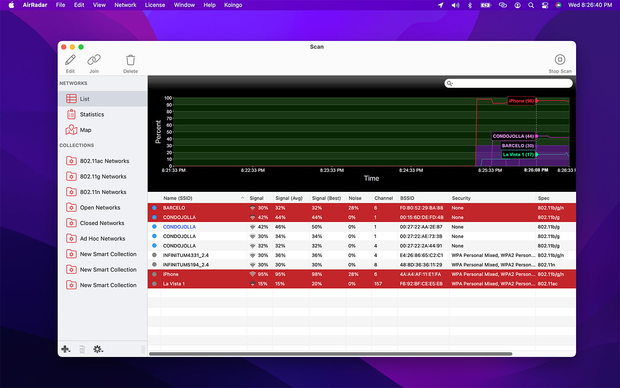
Die App bietet auch anpassbare Benachrichtigungen, um Sie zu informieren, wenn neue Hotspots erscheinen, und ermöglicht es Ihnen, Ihre bevorzugten Netzwerke mit Farben und Notizen zu speichern und zu personalisieren. Genau wie NetSpot verfügt AirRadar über eine intuitive Benutzeroberfläche, die es einfach macht, Signaldiagramme zu visualisieren und eine Kanalanalyse durchzuführen.
-
GPS-Integration zur Kartierung von Netzwerktstandorten
-
Anpassbare Warnungen für neue Netzwerke
-
Detaillierte Signaldiagramme und Kanalanalyse
-
Unterstützung für alle modernen WiFi-Standards (802.11a/b/g/n/ac)
-
Ein abonnementsbasiertes Preismodell könnte nicht für alle Nutzer attraktiv sein
WiFi-Scanner kann so ziemlich alle Informationen über nahegelegene drahtlose Netzwerke bereitstellen, einschließlich Netzwerkname (SSID), Signalstärke (RSSI), MAC-Adresse (BSSID), Kanal, maximale Datenrate und Verschlüsselungseinstellungen. Leider bietet die App diese Informationen sicherlich nicht günstig an, da sie 94,99 $ kostet und es keine kostenlose Testversion gibt, die Sie vor dem Kauf herunterladen können.

Trotzdem denken wir, dass die WiFi-Scanner-App eine der besten verfügbaren Optionen ist, da sie mit mehreren zusätzlichen Funktionen ausgestattet ist, die ihren hohen Preis etwas leichter verdaulich machen. Zum Beispiel beinhaltet der WiFi-Scanner auch eine IP-Scanner-Funktion, die es den Benutzern ermöglicht, unbekannte Geräte zu erkennen, die mit ihrem Netzwerk verbunden sind, was hilfreich ist, um potenzielle Sicherheitsrisiken zu identifizieren.
-
Integrierte Geschwindigkeitstest-Funktionalität
-
IP-Scanner zur Erkennung unbekannter Geräte im Netzwerk
-
Fähigkeit, Ergebnisse zu exportieren und Berichte zu erstellen
-
Anpassbare Filter für erkanntes Netzwerk
-
Sehr teuer im Vergleich zu anderen WiFi-Analyse-Tools
-
Könnte eine steilere Lernkurve für Gelegenheitsspieler haben
Apple's Wireless-Diagnosetool ist ein integriertes Dienstprogramm für Mac-Benutzer, das grundlegende WiFi-Analyse- und Fehlersuche-Funktionen bietet. Dieses kostenlose Tool, das in allen aktuellen Versionen von macOS enthalten ist, kann aufgerufen werden, indem man die Optionstaste gedrückt hält und auf das WiFi-Symbol in der Menüleiste klickt, dann "Drahtlose Diagnose öffnen" auswählt.

Der größte Nachteil der integrierten WiFi-Signalstärke-App in macOS ist die Tatsache, dass sie nicht annähernd so funktionsreich ist wie die oben empfohlenen Optionen.
Trotzdem kann sie immer noch eine Vielzahl von Aufgaben ausführen, einschließlich der Suche nach WiFi-Netzwerken, der Überwachung Ihrer drahtlosen Verbindung und der Erstellung von Diagnoseberichten, daher sollten Sie sie auf jeden Fall in Betracht ziehen — sie ist schließlich nur ein paar Klicks entfernt.
-
Komplett kostenlos und auf Mac-Systemen vorinstalliert
-
Leicht zugänglich und benutzbar
-
Bietet grundlegende Informationen und Diagnosen zum WLAN-Netzwerk
-
Kann detaillierte Protokolle für erweiterte Fehlersuche erstellen
-
Kein Herunterladen oder Installieren zusätzlicher Software erforderlich
-
Eingeschränkte Funktionen im Vergleich zu Analyse-Tools von Drittanbietern für WiFi
-
Die Benutzeroberfläche ist nicht so intuitiv wie einige dedizierte WiFi-Apps.
-
Fehlt erweiterte Visualisierungstools wie Heatmaps
Dieses kostenlose und Open-Source-Tool für macOS ist eine Fortsetzung des ursprünglichen KisMac, das ein sehr fähiges Werkzeug zur Entdeckung von drahtlosen Netzwerken für Mac mit einer Vielzahl von Funktionen war, die hauptsächlich für fortgeschrittene Benutzer und professionelle Netzwerkspezialisten ansprechend waren.
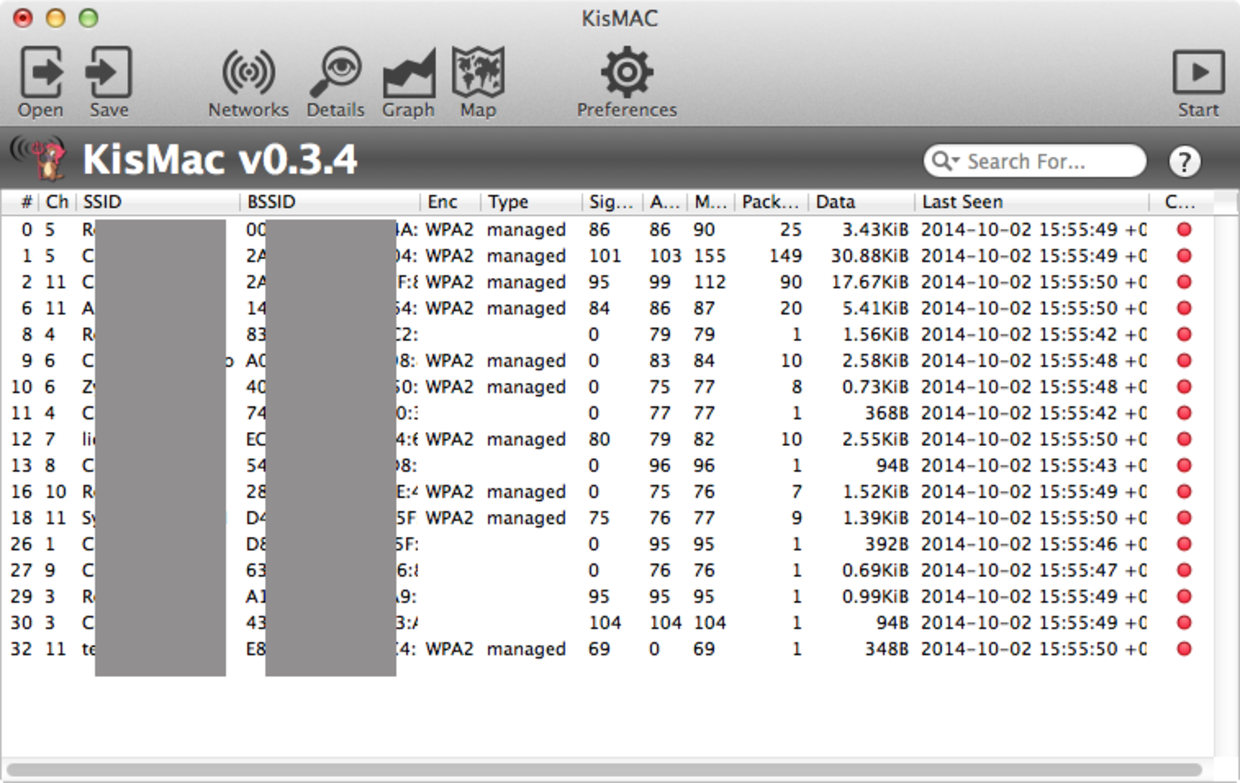
KisMac2 bietet eine neue und verfeinerte Benutzeroberfläche, die es für mehr Benutzertypen zugänglich macht als je zuvor. Dennoch unterstützt es alle Funktionen, die das ursprüngliche KisMac so beliebt machten, wie die Fähigkeit, versteckte SSIDs zu enthüllen, Bereichskarten der Netzwerkabdeckung und die Unterstützung für AppleScript.
Natürlich verfügt KisMac2 auch über eine genaue WiFi-Stärke-Testfunktion und viele andere Funktionen, die sowohl Privatnutzer als auch Netzwerkspezialisten zu schätzen wissen.
-
Open-Source
-
Unterstützt mehrere PCMCIA-Karten von Drittanbietern
-
Überarbeitetes Benutzeroberfläche
-
Hält dem Original stand
-
Fehlen fortgeschrittenere Funktionen
Beste Methoden zur Überprüfung der WLAN-Signalstärke auf dem Mac
Es gibt mehr als eine Methode, um die WiFi-Signalstärke auf dem Mac zu messen, und jede Methode hat ihre eigenen Vor- und Nachteile. Mehrere Methoden zu kennen, kann Ihnen helfen, unterschiedliche Situationen bestmöglich zu bewältigen. Lassen Sie uns die Methoden besprechen, die Sie definitiv kennen sollten.
Methode 1: WiFi-Menüleisten-Symbol
Sie wissen wahrscheinlich schon, dass Sie überprüfen können, mit welchem WiFi-Netzwerk Sie verbunden sind, indem Sie auf das WiFi-Symbol in der Menüleiste klicken. Was Sie möglicherweise nicht wissen, ist, dass das bescheidene WiFi-Symbol viel mehr Informationen anzeigen kann, als es auf den ersten Blick scheint, einschließlich detaillierter WiFi-Stärkedaten. Hier ist, was Sie tun müssen:
- Halten Sie die Wahltaste auf Ihrer Tastatur gedrückt.
- Klicken Sie auf das WiFi-Symbol in der Menüleiste.
- Schauen Sie sich den RSSI-Wert an (was ist RSSI-Level?)

Ein RSSI-Wert von -55 sollte für die meisten Nutzer und Online-Aktivitäten ausreichend sein, und je höher dieser Wert ist (näher an null), desto besser. Zum Beispiel befindet sich mein Router direkt neben meinem Mac, und mein aktueller RSSI-Wert liegt bei -27, was ausgezeichnet ist.
Methode 2: WLAN-Signalstärke mit dem Mac-Terminal testen
In einigen Situationen ist es nützlich zu wissen, wie man WiFi direkt mit dem Mac Terminal testet. Warum? Weil Sie dann WiFi-Leistungsprobleme auch ohne grafische Benutzeroberfläche beheben können, wie zum Beispiel, wenn Sie über SSH mit einer entfernten Maschine verbunden sind. Um die WiFi-Signalstärke im Mac Terminal zu messen, benötigen Sie ein Befehlszeilenwerkzeug wie AirPort.
- Installieren Sie Homebrew auf Ihrem Mac.
- Fügen Sie das Repository hinzu, in dem AirPort verfügbar ist, indem Sie den folgenden Befehl im Terminal eingeben: brew tap xwmx/taps.
- Installieren Sie AirPort mit Homebrew: brew install airport.
- Verwenden Sie AirPort, um die WiFi-Signalstärke auf dem Mac zu überprüfen: airport info -l.
Methode 3: WiFi-Signalstärke-Test-Mac-Apps
Zusätzlich zu den eher unscheinbaren nativen Systemfunktionen und umständlichen Kommandozeilenwerkzeugen gibt es auch Mac-Apps von Drittanbietern zur Messung der WLAN-Signalstärke wie NetSpot, wodurch selbst normale Heimanwender ein tiefes Verständnis ihrer WLAN-Umgebung erlangen können.
So überprüfen Sie die Signalstärke von Mac Wi-Fi im Inspektor-Modus von NetSpot:
Laden Sie NetSpot von der offiziellen Website herunter und installieren Sie es auf Ihrem Mac.
Geben Sie NetSpot einen Moment Zeit, um Informationen über verfügbare WiFi-Netzwerke zu scannen und zu sammeln.
Sobald der Scan abgeschlossen ist, sehen Sie eine Liste der nahegelegenen Netzwerke mit detaillierten Informationen.
Sehen Sie sich die Spalte „Level“ an, um die WLAN-Signalstärke für jedes Netzwerk zu überprüfen. Je näher an 0 dBm, desto stärker das Signal.
Für eine visuellere Darstellung können Sie auf die Schaltfläche “Signal- und Rauschdiagramme” in der oberen linken Ecke klicken, um die Echtzeit-Signalstärke- und Rauschdiagramme zu sehen.

So effektiv der Inspektor-Modus auch ist, um einen schnellen Überblick über Ihre WLAN-Umgebung zu bieten, ist er nicht annähernd so leistungsstark, um tote Zonen oder Bereiche mit schwacher Abdeckung aufzudecken wie der Umfragemodus von NetSpot, der eine umfassende Analyse Ihres gesamten Raums ermöglicht und detaillierte Einblicke in die Stärke Ihres WLAN-Signals an verschiedenen Orten liefert.
So verwenden Sie den Survey-Modus von NetSpot zur Messung der WiFi-Signalstärke auf Ihrem Mac:
Wechseln Sie in den “Umfrage” Modus in NetSpot.
Erstellen Sie ein neues Umfrageprojekt, indem Sie auf „Eine neue Umfrage starten“ klicken.

Laden Sie eine Karte Ihres Gebiets hoch oder zeichnen Sie eine mit den eingebauten Werkzeugen von NetSpot.

Kalibrieren Sie die Karte, indem Sie eine bekannte Entfernung zwischen zwei Punkten festlegen.

Beginnen Sie die Umfrage, indem Sie auf “Scan starten” klicken und zu verschiedenen Orten in Ihrem Raum wechseln.

Klicken Sie an jedem Standort auf die entsprechende Stelle auf Ihrer Karte, um eine Messung durchzuführen.
Wiederholen Sie diesen Vorgang, bis Sie Ihren gesamten Bereich abgedeckt haben.
Sobald Sie fertig sind, erstellt NetSpot detaillierte Heatmaps, die die WLAN-Signalstärke in Ihrem Raum zeigen.

Wenn Sie zum Beispiel feststellen, dass Sie überall ein gutes WLAN-Signal haben, außer in einem Raum, der am weitesten von Ihrem Router entfernt ist, können Sie Ihren Router an einen zentraleren Ort verschieben oder einen WLAN-Extender oder einen weiteren Mesh-Netzwerkknoten hinzufügen.
Mit NetSpot können Sie auch die Windows WLAN-Signalstärke überprüfen und interaktive Heatmaps erstellen (erfahren Sie wie man die WLAN-Signalstärke in Windows 10 überprüft).
Was bedeuten die Signalstärkezahlen von Mac Wi-Fi?
Die Signalstärke von WiFi wird üblicherweise mit einem Wert ausgedrückt, der als RSSI bezeichnet wird, was für empfangene Signalstärkeanzeige steht.
Dieser Wert ist eine Messung der im empfangenen Funksignal vorhandenen Leistung und zeigt Ihnen im Grunde an, wie viel Signalstärke verloren gegangen ist, seit das Signal Ihren WiFi-Router verlassen hat, bis das Signal Ihren Mac erreicht hat.
Da Sie so viel Signalstärke wie möglich verlieren möchten, wollen Sie auch kleine RSSI-Werte sehen (je näher bei null, desto besser). Hier sind grundlegende RSSI-Richtlinien:
- -20 dBm: Dies ist das Beste, was man in der realen Welt erreichen kann. Eine bessere Signalstärke zu erreichen, würde Laborbedingungen erfordern.
- -50 dBm: Dies ist eine gute WiFi-Signalstärke für die meisten Benutzer, und es sollte schwierig sein, diese auch unter weniger idealen Bedingungen zu erreichen.
- -70 dBm: Dies ist der niedrigste akzeptable Signalstärkewert. Alles, was unter -70 dBm liegt, und Ihr Online-Erlebnis ist garantiert miserabel.
Natürlich ist das Wissen, was eine gute WiFi-Signalstärke ist, nur die halbe Miete. Sie müssen auch wissen, wie man das WiFi-Signal verbessert, und genau das erklären wir im nächsten Kapitel dieses Artikels.
Wie man die Signalstärke von Wi-Fi erhöht
Da Sie nun wissen, wie Sie die WiFi-Signalstärke mit den besten WiFi-Signalstärke-Apps überprüfen können, ist es an der Zeit zu erklären, wie Sie die von ihnen bereitgestellten Informationen nutzen können, um Ihr drahtloses Netzwerk leistungsfähiger zu machen.
Optimieren Sie die Platzierung Ihres Routers
Sie sollten Ihren Router fern von Quellen für Hochfrequenzstörungen platzieren, zu denen andere drahtlose Sender, Toasteröfen, Babyfone und sogar drahtlose Türklingeln gehören. Versuchen Sie, einen Ort zu finden, der eine gleichmäßige Abdeckung Ihres gesamten Wohn- oder Büroraums bietet.

Zu einem geeigneteren Kanal wechseln
Wenn Sie Ihr Auto fahren, wechseln Sie natürlich auf eine freie Spur, wenn Sie sich einem langsamen Fahrzeug nähern, um zu verhindern, dass es Sie verlangsamt. Ebenso müssen Sie Ihren Router so konfigurieren, dass er den am wenigsten frequentierten verfügbaren WiFi-Kanal verwendet, da sonst der Datenverkehr anderer Personen Sie verlangsamen könnte.

Richten Sie einen WiFi-Reichweiten-Extender ein
Sie können viel erreichen, indem Sie die Platzierung Ihres Routers optimieren, aber manchmal ist es einfacher, den Router dort zu lassen, wo er ist, und einen WLAN-Reichweitenverlängerer einzurichten, um eine störende Signal-Totzone zu beseitigen. Beim Einrichten sollten Sie die WLAN-Signalstärke überprüfen und den Extender gut innerhalb der Reichweite Ihres Routers platzieren, damit er ein gutes Signal zum Weiterleiten hat.

Aktualisieren Sie Ihren Router oder besorgen Sie sich einen neuen
Sie werden überrascht sein, wie sehr sich WLAN-Router allein in den letzten Jahren entwickelt haben. Manchmal führen Hersteller Unterstützung für neue WLAN-Standards über Updates ein, aber es gibt nur so viel, was ein Software-Update leisten kann. Wenn Ihr Budget es zulässt, zögern Sie nicht, einen neuen Router zu kaufen.

Ein Mesh-Netzwerk erstellen
Ein Mesh-Netzwerk besteht aus mehreren WiFi-Routern, die zusammenarbeiten, um ein großes Gebiet mit einem einzigen Netzwerk abzudecken. Obwohl es etwas teuer einzurichten ist, bietet ein Mesh-Netzwerk nicht nur eine fantastische WiFi-Signalstärke, sondern auch eine großartige Kapazität und Verbindungsstabilität, was es zu einer hervorragenden Wahl für Unternehmen und anspruchsvolle Hausanwender macht.

Fazit
Mit den besten Apps zur Messung der WiFi-Stärke auf Ihrem Mac können Sie Ihre drahtlosen Probleme schnell lösen, selbst wenn Sie nur ein normaler Benutzer sind. Für die meisten ist NetSpot die beste Option für den Anfang, aber es gibt viele Alternativen, einschließlich Apples integriertem Wireless Diagnostic Tool oder Drittanbieter-WiFi-Software wie WiFi Explorer und AirRadar.
Unabhängig davon, welches Tool Sie wählen, wird die regelmäßige Überwachung und Optimierung Ihrer WiFi-Signalstärke Ihnen helfen, eine zuverlässige und schnelle drahtlose Verbindung auf Ihrem Mac zu erhalten.
FAQs
Wir können uns drei Hauptgründe vorstellen, um die Stärke des WiFi-Signals sofort zu messen:
- Dies ermöglicht es Ihnen, die Leistung des WiFi-Netzwerks zu optimieren;
- Es kann Ihnen helfen, eine Entscheidung zu treffen, Ihren alten Router aufzurüsten;
- Es gibt Ihnen Einblicke, ob Sie einen geeigneten Standort für Ihren neuen Router gewählt haben.
Es gibt mehrere Faktoren, die die WiFi-Signalstärke beeinflussen können:
- Die Entfernung vom Router spielt natürlich eine Rolle. Je weiter entfernt Sie davon sind, desto schwächer ist das Signal.
- Physische Hindernisse wie dicke Wände und Möbel beeinflussen die Stärke Ihres Signals.
- Umgebende drahtlose Netzwerke könnten denselben Kanal wie Ihr WiFi verwenden.
- Die Netzauslastung kann einen erheblichen Einfluss auf die aktuelle WiFi-Stärke und -Geschwindigkeit haben.
Es gibt mehrere exzellente WiFi-Analyse-Lösungen, aus denen macOS-Nutzer wählen können. Hier sind die Top-Optionen basierend auf Funktionen, Benutzerbewertungen und Gesamtleistung:
- NetSpot — ein beliebtes und umfassendes WiFi-Analyse-, Standortvermessungs- und Visualisierungstool für Desktop- und mobile Plattformen. Es bietet drei leistungsstarke Modi: Inspector, Survey und Planning.
- WiFi Explorer — eine ausgefeilte App, die sowohl Fachleuten als auch normalen Heimanwendern helfen soll, die WiFi-Signalstärke zu testen. Sie bietet detaillierte Informationen über nahegelegene Netzwerke.
- AirRadar — bekannt für seine GPS-unterstützten Zugangspunktstandortschätzungen und anpassbaren Warnungen. Es bietet detaillierte WiFi-Netzwerkinformationen und die Möglichkeit, bevorzugte Netzwerke zu speichern.
Sie können die WLAN-Stärke auf dem Mac ganz einfach mit einer WLAN-Analyser-App wie NetSpot überprüfen, die es einfach macht, detaillierte Informationen über umliegende WLAN-Netzwerke zu sammeln und zu interpretieren.
Die meisten Experten sind sich einig, dass ein RSSI-Wert von -55 der niedrigste akzeptable WLAN-Signalstärke ist. Natürlich gilt: Je näher Ihr RSSI-Wert bei null liegt, desto besser.
Ja, Sie können eine App wie NetSpot verwenden, um die WiFi-Signalstärke mit ein paar einfachen Klicks und ohne Fachkenntnisse zu überprüfen. Sie können in diesem Artikel lernen, wie Sie die WiFi-Signalstärke auf einem Mac mit NetSpot überprüfen.

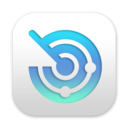




NetSpot — die beste WiFi-Signalstärke-App für Mac-Nutzer